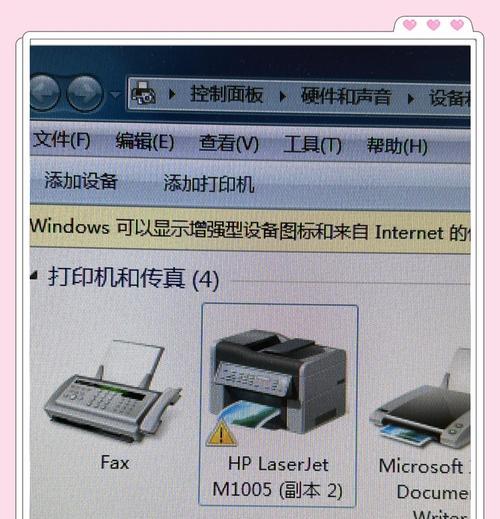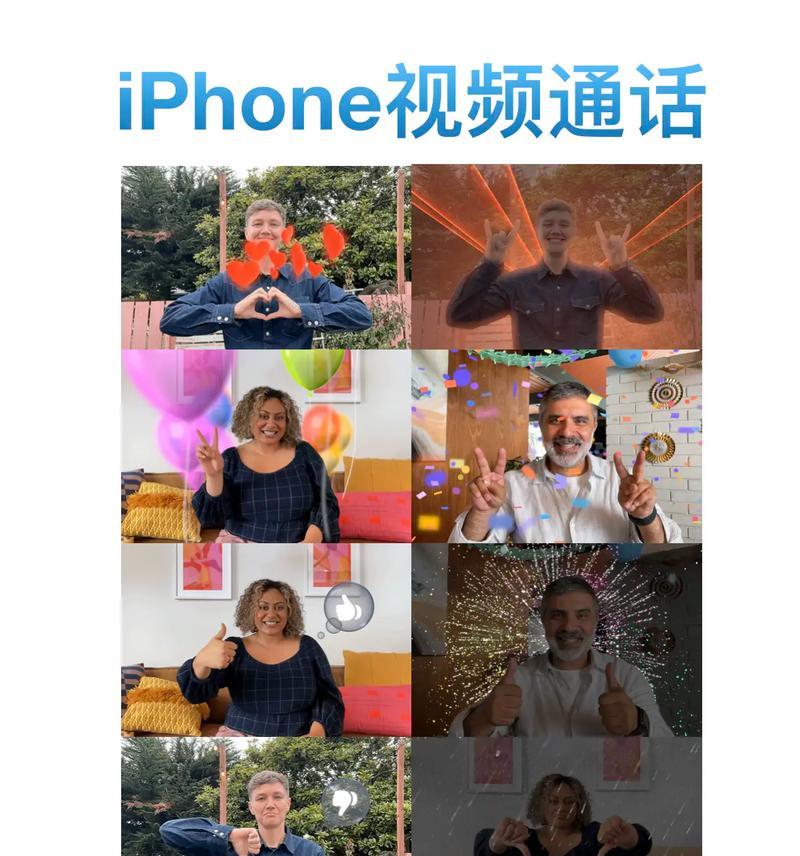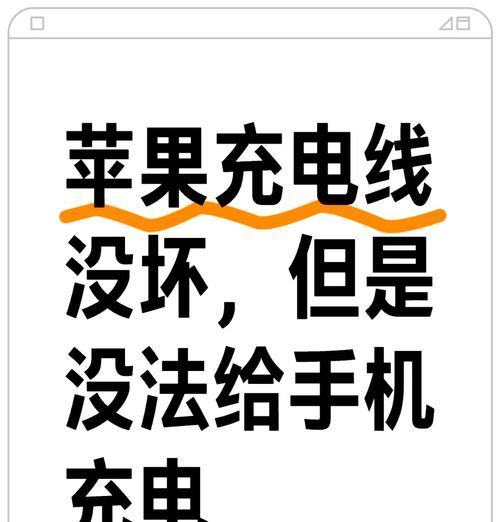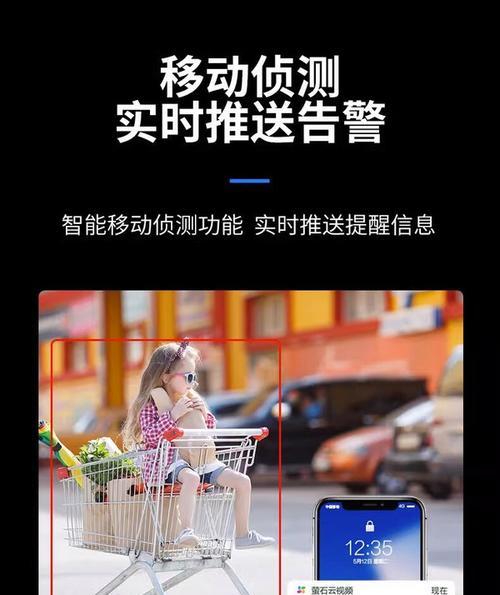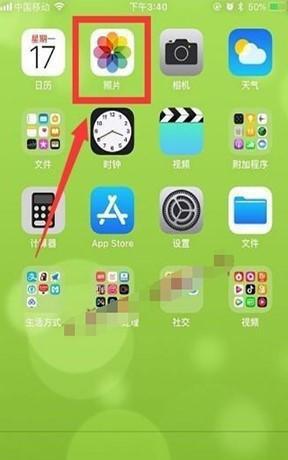在数字化办公时代,将华为电脑无线连接至惠普打印机已成为许多办公人员的日常需求。借助无线技术的便利性,用户无需烦琐的线缆连接即可实现文档打印。本文将为您详细介绍华为电脑无线连接惠普打印机的步骤,并指导您连接成功后如何进行打印操作。
开篇核心突出
想要轻松实现华为电脑与惠普打印机的无线连接,并进行高效打印吗?本文将为您提供一个清晰、详细的步骤指南,涵盖从连接设置到实际打印的全过程,确保每位用户都能轻松操作。
准备工作与连接前的准备
在开始连接之前,请确保您的华为电脑和惠普打印机都已准备好并且已经处于开启状态。
1.确认打印机状态
确认打印机电源已经打开。
确保打印机的无线功能已经开启,并且打印机处于等待连接的状态。
2.准备华为电脑
检查华为电脑的无线连接功能是否可用。
在电脑上安装惠普提供的打印机驱动程序(如果尚未安装)。
连接惠普打印机至华为电脑的步骤
1.搜索打印机
在华为电脑上打开“设置”。
点击“设备”中的“打印机和扫描仪”选项。
点击“添加打印机或扫描仪”,电脑将自动搜索可用的打印机设备。
2.选择惠普打印机
在搜索结果中找到您的惠普打印机型号。
点击选择打印机,电脑将尝试连接打印机。
3.完成连接设置
如果电脑未自动安装驱动程序,您可能需要手动下载并安装惠普打印机的官方驱动。
完成安装后,系统会显示打印机已添加的提示信息。
连接后如何打印?
一旦完成连接,您就可以开始使用惠普打印机进行无线打印了。
1.打开文档或图片
在电脑上打开您需要打印的文件,无论是Word文档、PDF文件还是图片。
2.打印设置
点击“文件”菜单下的“打印”选项。
在弹出的打印窗口中选择您刚刚添加的惠普打印机。
3.调整打印选项
根据需要调整打印选项,例如打印质量、颜色、页面方向等。
如果需要打印多份文件,可以设定副本数量。
4.开始打印
确认设置无误后,点击“打印”按钮。
您的文档将发送到打印机,并开始打印过程。
常见问题解答与实用技巧
Q1:如果在搜索打印机过程中没有找到我的惠普打印机怎么办?
确认打印机无线功能已经开启,并且处于待连接状态。
确保打印机和电脑位于同一个无线网络环境下。
尝试重新启动打印机和电脑的无线模块。
Q2:打印机驱动程序在哪里可以找到?
访问惠普官方网站或使用电脑上的驱动安装助手进行驱动下载和安装。
Q3:连接成功后如何确保打印质量?
在打印设置中调整至适合您打印需求的参数,比如选择高分辨率打印选项。
技巧:如何在多台设备间共享同一打印机?
设置打印机为网络共享打印机,这样局域网内其他设备也可连接使用。
通过以上步骤,您便能轻松实现华为电脑与惠普打印机的无线连接,并进行高效文档打印。希望这些信息对您有所帮助,如果您有任何疑问或需要进一步的技术支持,欢迎咨询相关专业人士。
综合以上,无线连接打印机给办公带来了极大的便利。若您已遵循上述步骤并成功连接,现在就可以开始享受无线打印带来的便捷了。